গুগল ম্যাপসে যেভাবে দুটি জায়গার মধ্যে দূরত্ব জেনে নেবেন
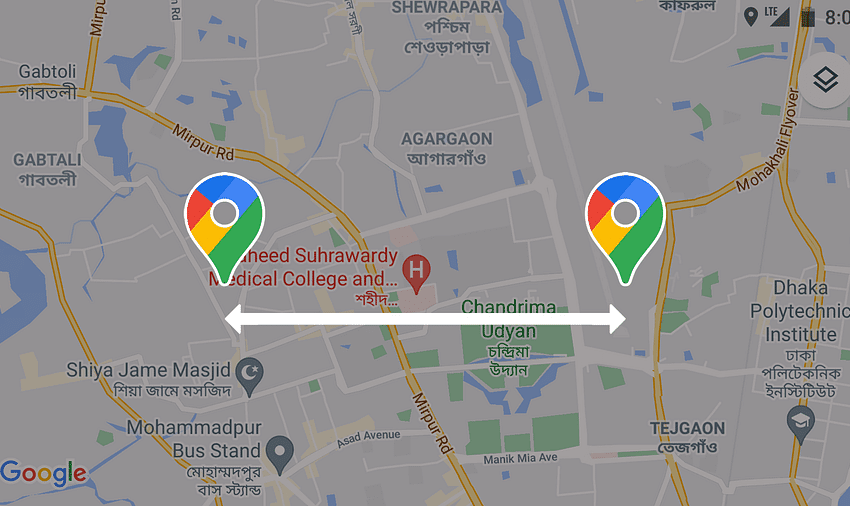
গুগল ম্যাপসে দুটি জায়গার মধ্যকার দূরত্ব দেখে নেওয়া যায়
গুগল ম্যাপস থেকে গন্তব্যের পথনির্দেশ দেখে নেওয়ার সুযোগ তো আছেই, চাইলে দুটি জায়গার মধ্যকার দূরত্বও দেখে নেওয়া যায়। চাইলে দুটি শহরের মধ্যে সরল রেখায় দূরত্ব দেখতে পারেন। আবার এক স্থান থেকে রাজপথ ধরে আরেক জায়গায় গেলে কতটা পথ পাড়ি দিতে হবে, তা-ও দেখে নিতে পারবেন।
কম্পিউটার থেকে
- ওয়েব ব্রাউজার থেকে গুগল ম্যাপস ওয়েবসাইটে যান।
- যেখান থেকে দূরত্ব মাপা শুরু করতে চান, মানচিত্রের সেখানে মাউসের ডান বোতামে ক্লিক করুন।
- ‘মেজার ডিসট্যান্স’ নির্বাচন করুন।
- আপনি যদি কেবল দুটি অবস্থানের মধ্যে দূরত্ব জানতে চান, তবে মেজার ডিসট্যান্সে ক্লিক করার পর ক্লিক করতে হবে মানচিত্রের গন্তব্যের স্থানে। পর্দার নিচের দিকে মোট দূরত্ব মাইল ও কিলোমিটারে দেখাবে।
- তবে এক স্থান থেকে আরেক স্থানে যেতে কতটা পথ পাড়ি দিতে হবে, তা জানতে চাইলে পথনির্দেশ ঠিক করে দিতে হবে। মনে করুন, আপনি কারওয়ান বাজার থেকে ঢাকা বিশ্ববিদ্যালয়ের কলাভবনের পথের দূরত্ব জানতে চান। সে ক্ষেত্রে প্রথমে মানচিত্রে কারওয়ান বাজারে রাইট ক্লিক করে ‘মেজার ডিসট্যান্স’ নির্বাচন করতে হবে। এরপর যে পথ ধরে এগোতে চান, সে পথের বাঁকে বাঁকে মাউস পয়েন্টার দিয়ে ক্লিক করে ‘পয়েন্ট’ নির্বাচন করে পথ দেখিয়ে দিতে হবে।
- কোনো পয়েন্ট নির্বাচনে ভুল হলে সমস্যা নেই। যেটি বদলাতে চান, ড্র্যাগ করে সেটির স্থান বদলাতে পারেন। আর পয়েন্টের ওপর ক্লিক করলে সেটি মুছে যাবে। পথনির্দেশনা ঠিক করে দিলে আগের মতোই নিচের দিকে মোট দূরত্ব দেখাবে মাইল ও কিলোমিটারে।
- কাজ হয়ে গেলে নিচের দিকে ক্লোজ নির্বাচন করে বন্ধ করতে পারবেন।
স্মার্টফোন থেকে
- অ্যাপলের আইফোন বা অ্যান্ড্রয়েড-চালিত স্মার্টফোনে গুগল ম্যাপস অ্যাপ খুলুন। মানচিত্রের যেখান থেকে দূরত্ব মাপতে চান, সেখানে টাচ ও হোল্ড করে থাকতে হবে। লাল পিন দেখাবে।
- পর্দার নিচের দিকে দেখানো জায়গার নামে ট্যাপ করুন।
- জায়গার পেজ এলে স্ক্রল করে নিচের দিকে থাকা ‘মেজার ডিসট্যান্স’ নির্বাচন করতে হবে।
- এরপর যে পয়েন্ট নির্বাচন করতে চান, ম্যাপ সরিয়ে কালো বৃত্তটি সেখানে নিয়ে গিয়ে পর্দার নিচের দিক থেকে ‘অ্যাড’ ট্যাপ করুন। এভাবে পুরো রাস্তা দেখিয়ে না দেওয়া পর্যন্ত মানচিত্রে পয়েন্ট যুক্ত করতে থাকুন।
- সর্বশেষ যুক্ত করা পয়েন্টটি বাদ দিতে চাইলে ‘আনডু’ নির্বাচন করতে হবে। সব পয়েন্ট পরিষ্কার করতে চাইলে ওপরের ডান দিক থেকে ‘মোর’-এ ট্যাপ করে ‘ক্লিয়ার’ নির্বাচন করতে হবে।
- যথারীতি পর্দার নিচের দিকে দূরত্ব দেখাবে।
আরও পড়ুন: নভোচারীদের ব্যাকপেইন বেশি হয় কেন


